삼성 갤럭시 노트9 휴대폰 초기화 방법에 대한 설명을 드리고자 합니다.
보통 삼성 갤럭시 스마트폰들은 설정으로 하는 방법과 버튼으로 공장 초기화를 하는 방법 2가지가 있습니다.
하지만, 노트9 경우는 다른 기종들하고 약간 다릅니다.
공장 초기화를 하기 전에 미리 선행되어야 하는 OEM 잠금 해제를 할 때 바로 데이터 삭제가 진행됩니다.
일반 설정으로 진행할 경우, 삼성 계정이 있는 경우와 없는 경우 2가지가 약간의 차이가 있습니다.
삼성 계정이 없는 경우는, 바로 데이터 삭제가 가능합니다.
삼성 계정이 있는 경우는, 메일로 인증해서 하는 방법과 비밀 번호를 만들어서 하는 방법 2가지 가 있습니다.
복구가 안되기 때문에, 중요한 내용이 있으면 백업 및 데이터 복사를 해두셔야 합니다.
1. 삼성 갤럭시 노트9 일반 설정으로 휴대폰 초기화를 하는 방법.
보통의 기종들과 방식은 같다고 생각하면 됩니다.
다만, 최신 기종일수록 삼성 앱들을 사용하기 때문에 삼성 계정이 되어 있는 경우가 많습니다.
1) 삼성 계정이 없는 경우,
설정 >>> 일반 >>> 초기화 >>> 디바이스 전체 초기화 >>> 초기화 >>> 모두 삭제 >>> 재부팅되면서 5-10분 정도 후 첫 화면.
2) 삼성 계정이 등록된 경우,
모두 삭제 >>> 삼성 계정 >>> 구글 메일로 인증 or 삼성 계정 비밀번호 생성 후 삼성 계정 비밀번호 누름 >>> 재부팅되면서 5-10분 정도 후 첫 화면.
기본적인 방식은 같지만, 데이터 삭제 제한 어플 등이나 설정이 없다면 삼성 계정을 등록했는지에 따라 달라집니다.


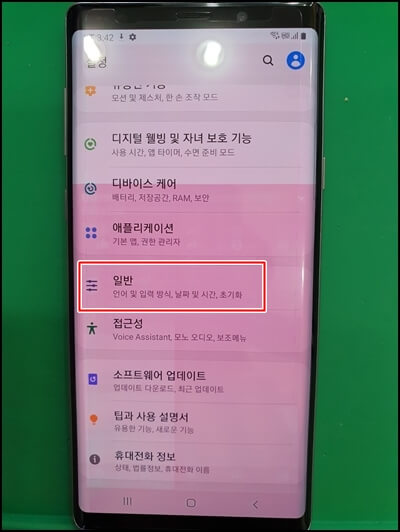




이 부분에서 2가지 방식으로 나누어집니다.
스마트폰에 등록이 되어 있는 경우, 이메일 인증을 받는 방법과 비밀번호를 등록해서 하는 방법 2가지로 다시 나누어지게 됩니다.




구글 이메일 인증은, 처음 삼성 계정을 만들 때 구글 계정 연동으로 했을 경우 바로 인증으로 진행이 가능합니다.
계속 버튼을 누르면 재부팅되면서 데이터 삭제가 됩니다.
밑에 사진은 비밀번호를 설정해서 하는 방식으로, 전부터 삼성 계정 비밀 번호를 만들었던 분들은 이 부분을 건너뛰고 계정 비밀 번호를 누르면 됩니다.



비밀 번호를 만들었으면 다시 돌아가서 진행을 해도 됩니다.






기본 삼성 앱들을 사용하는 분들은 비밀번호가 설정되어 있기 때문에, 위에 몇 가지 단계는 거치지 않고 확인만 누르면 됩니다.


기본적으로 배터리가 20프로 이상 충전된 상태로 진행을 해야 합니다.
배터리 성능이 낮아서 용량 변화와 꺼지는 증상이 있는 경우는 충전기에 연결한 상태에서 진행을 해주세요.
중간에 꺼지거나 멈추면 삼성 서비스 센터에 방문을 해야 되는 경우가 생깁니다.
보통 5-10분 정도를 예상하면 됩니다.
간혹, 저장된 내용이 너무 많거나 앱들이 많은 경우 10분 이상이 걸릴 때도 있습니다.
2. 삼성 갤럭시 노트9 버튼으로 하는 공장 초기화 방법.
버튼으로 하는 경우, 버튼이 비슷한 모델들은 거의 비슷합니다.
다만, OEM 잠금 해제를 미리 해두어야 구글 계정 잠김 ( 구글락 ) 등의 문제를 피할 수 있습니다.
보통 버튼으로 하는 방식은 OEM 잠금 해제는 필수입니다.
그런데, 노트9 경우에는 OEM 잠금 해제를 하면서 바로 모두 삭제 메뉴가 나오면서 초기화가 진행됩니다.
OEM 잠금 해제는 밑에 사진처럼, 일반 갤럭시 기종들과 순서가 같습니다.
다만, 끝 부분에서 모두 삭제 메뉴가 나오면서 바로 데이터 삭제가 진행됩니다.
설정 >>> 휴대전화 정보 >>> 소프트웨어 정보 >>> 빌드번호 7번 터치 >>> 기종에 따라 패턴이 있는 경우 패턴 그리기 >>> 개발자 모드 켜지면 뒤로 가기 2번 >>> 개발자 옵션 >>> OEM 잠금 해제 터치 >>> 기종에 따라 패턴이 있는 경우 패턴 그리기 >>> 켜기 >>> OEM 잠금 해제 성공출처: https://jeyjin001.tistory.com/entry/LG-삼성-스마트폰-OEM-잠금-해제-순서-및-방법 [춘천 정문통신 중고폰 선불폰 아이폰 수리점:티스토리]

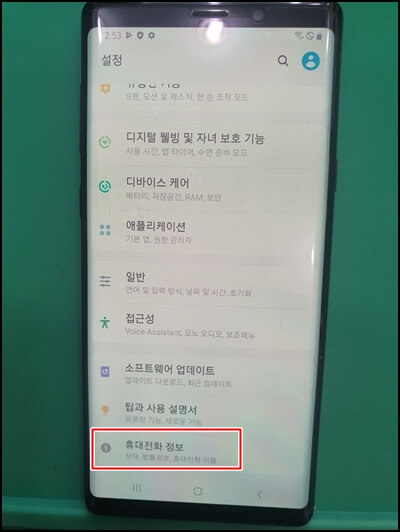








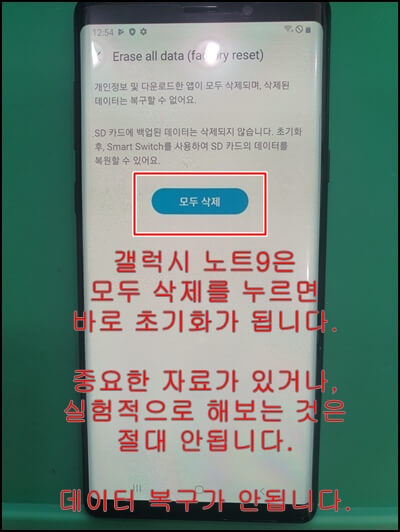


자세한 설명을 사진으로 확인하면서 순서대로 진행을 해주세요.
OEM 잠금 해제를 먼저 해두어야 하는데, 하면서 모두 삭제가 되기 때문에 버튼으로 공장 초기화를 진행을 하지 않아도 되는 경우가 생깁니다.
필요한 분들이 있을 수 있기 때문에, 버튼으로 하는 방식도 사진으로 순서대로 설명을 드립니다.
전원 끔 상태 >>> 볼륨 상 버튼 + 빅스비 버튼 동시에 누르고 있는 상태에서 + 오른쪽 전원 버튼 누르고 대기 >>> 삼성 로고가 나온 후 버튼에서 손을 떼고 대기 >>> 리커버리 모드 진입 >>> 볼륨 하 버튼으로 Wipe data/factory reset 이동 >>> 전원 버튼 누름 >>> 볼륨 버튼으로 Yes 이동 >>> 전원 버튼 누름 >>> Reboot system now 전원 버튼 누름 >>> 5-10분 대기 후 첫 화면.





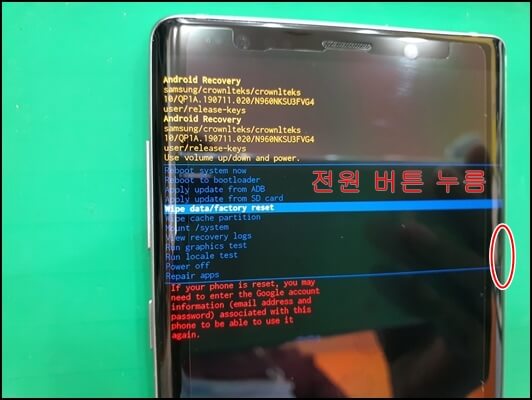





보통 같은 안드로이드 버전에 빅스비 버튼이 있는 모델들은 버튼으로 공장 초기화 방식이 거의 똑같습니다.
갤럭시 S8, S8+, 9, 9+, 노트8, 노트9 모델들은 버튼으로 하는 방식은 똑같습니다.
버튼을 3가지 동시에 누르고 있어야 하는데, 누르는 순서만 전원 버튼을 가장 나중에 누른다면 문제없이 진행이 될 거라 생각됩니다.
사진을 보면서 주의 사항만 확인하면서 순서대로 하면 됩니다.
다시 한번 말씀드리지만, 한 번 삭제한 내용은 복구가 안됩니다.
중요한 내용이 있으면 백업이나, 다른 스마트폰에 옮겨 두고 진행을 해주세요.
삼성 갤럭시 노트9 공장 초기화 방법과 삼성 계정이 있을 때, 데이터 삭제에 대한 설명입니다.
휴대폰 관련 실제적인 유용한 정보를 확인하려면 춘천 정문통신 카페, 블로그에서 확인해 주세요.
'스마트폰 공장 초기화 방법' 카테고리의 다른 글
| 삼성 갤럭시 S10 5G 공장 초기화 방법. G977 삭제 순서 (0) | 2022.09.13 |
|---|---|
| 삼성 갤럭시 S9, S9+ 공장 초기화. 삼성 계정 비번 모를 때 데이터 삭제 방법 (0) | 2022.09.11 |
| 삼성 갤럭시 노트8 공장 초기화 방법. 데이터 삭제 순서 N950 (0) | 2022.09.06 |
| 삼성 갤럭시 A9 5G 공장 초기화 A908 - 삼성 계정 비번 모를 때, 삭제 방법 (0) | 2022.09.05 |
| 삼성 갤럭시 S8, S8+ 공장 초기화 - 데이터 삭제 순서 방법 (0) | 2022.09.04 |




댓글